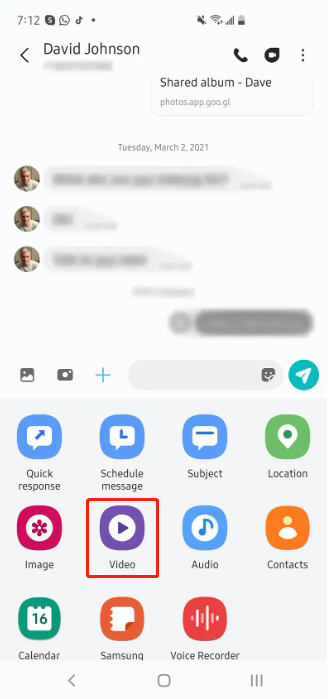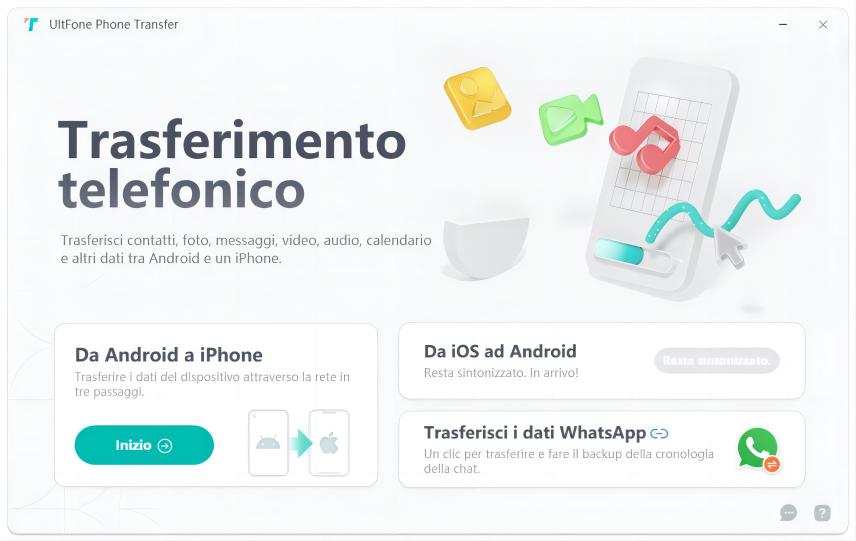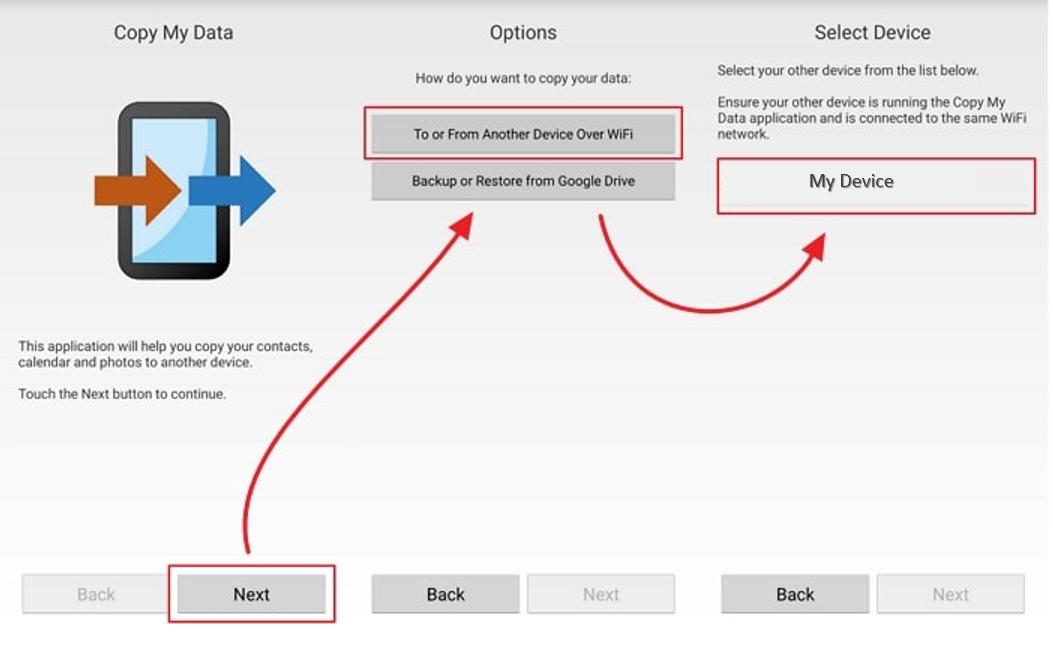Come Risolvere Contatti Non Trasferiti Sul Nuovo iPhone in 10 Modi
 Lorenzo Adomani
Lorenzo Adomani- Aggiornato 2024-09-05 a Phone Transfer
Per effettuare il trasferimento dei contatti al nuovo iPhone, comprendiamo la complessità e l'importanza di questo compito. Il mancato trasferimento dei contatti correttamente può portare a significativi problemi di comunicazione, che possono essere frustranti e richiedono tempo per essere risolti. Pertanto, è essenziale identificare le possibili cause di questo problema ed esplorare soluzioni efficaci per risolverlo.
In questo articolo, discuteremo le possibili ragioni per cui i contatti non si sono trasferiti sul nuovo iPhone e ti forniremo 10 soluzioni per trasferire i tuoi contatti senza perdere informazioni importanti.
- Parte 1: Perché i miei contatti non si sono trasferiti sul mio nuovo iPhone
- Parte 2: Soluzioni per contatti non trasferiti sul nuovo iPhone13
- Soluzione 1: Usa lo stesso account iCloud sul tuo nuovo iPhone
- Soluzione 2: Assicurati che l'opzione Contatti sia abilitata in iCloud
- Soluzione 3: Controlla la connessione di rete
- Soluzione 4: Aggiorna l’iPhone alla versione più recente
- Soluzione 5: Assicurati che lo spazio di archiviazione di iCloud/dispositivo sia sufficiente
- Soluzione 6: Trasferisci i contatti prima di rimuovere l’Impostazione MDM
- Soluzione 7: Controlla se i contatti vengono trasferiti in altre cartelle
- Soluzione 8: Utilizza UltFone Phone Transfer Tool (da Android a iPhone)
- Soluzione 9: Utilizza UltFone iOS Data Manager Tool (da iPhone a iPhone)
- Soluzione 10: Controlla se c'è un problema hardware o un bug dell’iPhone
- Parte 3: Domande frequenti sul trasferimento dei contatti
Parte 1: Perché non i miei contatti non si sono trasferiti sul mio nuovo iPhone
Quando si imposta un nuovo iPhone, potremmo incontrare problemi con il trasferimento dei nostri contatti dal nostro vecchio dispositivo, errori tipo "i contatti non si sono trasferiti sul nuovo iPhone". Anche se può sembrare un processo semplice, ci sono diversi motivi per cui il trasferimento potrebbe non avere successo. Di seguito sono riportati alcuni dei motivi più comuni per cui i contatti non sono stati trasferiti al nuovo iPhone:
- Diversi account Apple
- La sincronizzazione dei contatti è disabilitata
- Scarsa connessione di rete
- L’iPhone non è aggiornato all'ultima versione
- Non c’è abbastanza spazio di archiviazione su iCloud o sul dispositivo
- La restrizione di MDM (Mobile Device Management)
- Problema hardware/bug dell’iPhone
Parte 2: Soluzioni per i contatti che non sono stati trasferiti sul nuovo iPhone
Ora che abbiamo identificato alcuni dei motivi più comuni per cui i contatti non sono stati trasferiti al nuovo iPhone, controlla queste 10 soluzioni per ottenere i contatti.
Soluzione 1: Utilizza lo stesso account iCloud sul nuovo iPhone
Per garantire un trasferimento dei contatti con successo, accedi con lo stesso account iCloud sul tuo nuovo iPhone che usavi sul tuo vecchio iPhone. È possibile controllare le informazioni sull'account iCloud nelle Impostazioni dell’iPhone.

Soluzione 2: Assicurati che l'opzione contatti è abilitata in iCloud
Controlla se hai attivato l'opzione contatti in iCloud. Per assicurarti che sia attivata, vai su Impostazioni > iCloud > Contatti.

Soluzione 3: Controlla la connessione di rete
Una connessione di rete scarsa può impedire il trasferimento dei contatti. Controlla la connessione di rete e assicurati che sia stabile. Per ripristinare le opzioni delle impostazioni di rete vai in: Impostazioni> Generale > Reimposta impostazioni di rete.

Soluzione 4: Aggiorna l’iPhone alla versione più recente
Assicurati che il tuo iPhone sia aggiornato all'ultima versione di iOS. Per verificare la presenza di aggiornamenti, vai su Impostazioni > Generale > Aggiornamento software.

Soluzione 5: Assicurati che lo spazio di archiviazioni su iCloud o sul dispositivo sia sufficiente
Se non c'è abbastanza spazio sul tuo dispositivo o su iCloud, il trasferimento dei contatti potrebbe non riuscire. Controlla il tuo spazio di archiviazione e assicurati che ci sia abbastanza spazio.

Soluzione 6: Trasferisci i contatti prima di rimuovere l'impostazione MDM
Controlla se c'è l'impostazione MDM sul tuo dispositivo sorgente. In tal caso, rimuovila e trasferisci nuovamente i contatti.
Di solito, puoi trovarla e rimuoverla qui: Impostazioni > Generale > Profilo > demo Rimuovi profilo.

A causa dei diversi modelli di dispositivi iOS, l'impostazione MDM può essere in luoghi diversi o con nomi diversi. Se non riesci a trovarla seguendo i passaggi precedenti, puoi controllare: Impostazioni > Generale > Gestione VPN e dispositivi > Servizi dell'area di lavoro > Rimuovi gestione.

Soluzione 7: Controlla se i contatti vengono trasferiti in altre cartelle
A volte, i contatti potrebbero non apparire nell'app dei contatti ma vengono trasferiti in un'altra posizione. Controlla altre cartelle per vedere se i tuoi contatti sono stati trasferiti lì.
Soluzione 8: Utilizza UltFone Phone Transfer Tool (da Android a iPhone)
Se siete in difficoltà per i contatti che non sono stati trasferiti sul nuovo iPhone da Android, UltFone Phone Transfer è la soluzione ideale per voi. È progettato per facilitare il trasferimento dei dati tra diversi dispositivi con pochi clic. Ciò significa che è possibile trasferire rapidamente e facilmente i contatti dal vecchio dispositivo Android al nuovo iPhone senza dover navigare complessi processi di trasferimento o problemi di compatibilità. Oltre alla sua facilità d'uso, UltFone Phone Transfer è sicuro al 100% per trasferire i contatti.
Utilizzando UltFone Phone Transfer, che tu sia un utente esperto di tecnologia o nuovo sulla piattaforma, puoi goderti un esperienza di trasferimento senza impicci ed evitare la frustrazione e il rischio di perdere i dati che spesso accompagna i trasferimenti manuali o software di trasferimento inaffidabili.
Segui questi passaggi per risolvere i contatti che non sono stati trasferiti sul nuovo iPhone da Android utilizzando UltFone Phone Transfer tool:
- Passo 1 Collega il tuo dispositivo Android al PC/Mac. Consenti l'installazione dell'APP ausiliaria sul tuo dispositivo.
- Passo 2 Collega il dispositivo iPhone al PC/Mac e autorizzare.
- Passo 3 Fare clic sul pulsante Start quando è cliccabile.
- Passo 4 Seleziona i dati, "Contatti" per eseguire la scansione e fare clic su Avvia Scan. Assicurati che UltFone scansioni solo questo tipo di dati e non tocchi gli altri dati.
- Passo 5 Al termine del processo di scansione, fare clic su Trasferisci dati. Quindi i tuoi contatti verranno trasferiti correttamente.

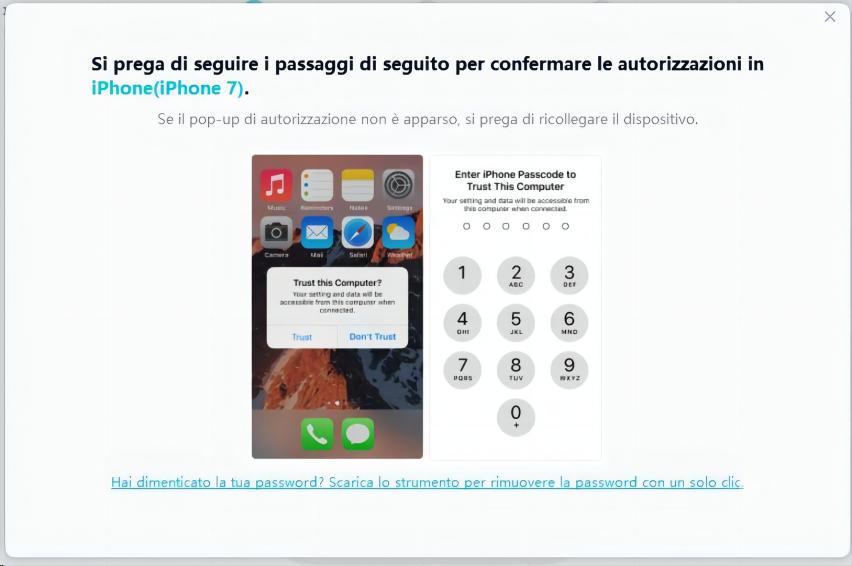
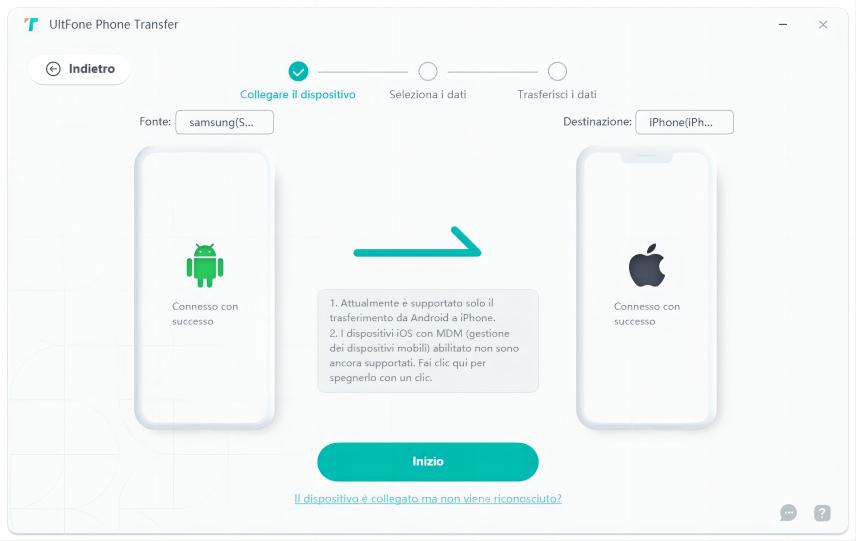
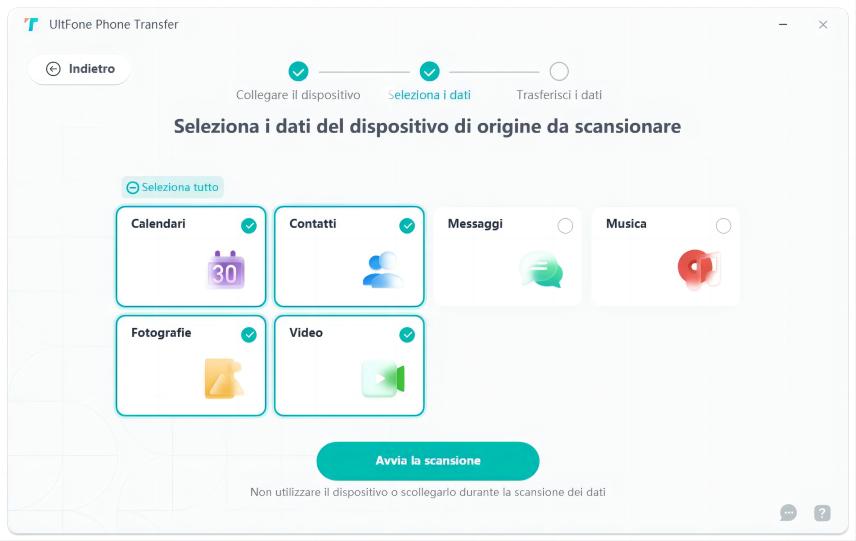
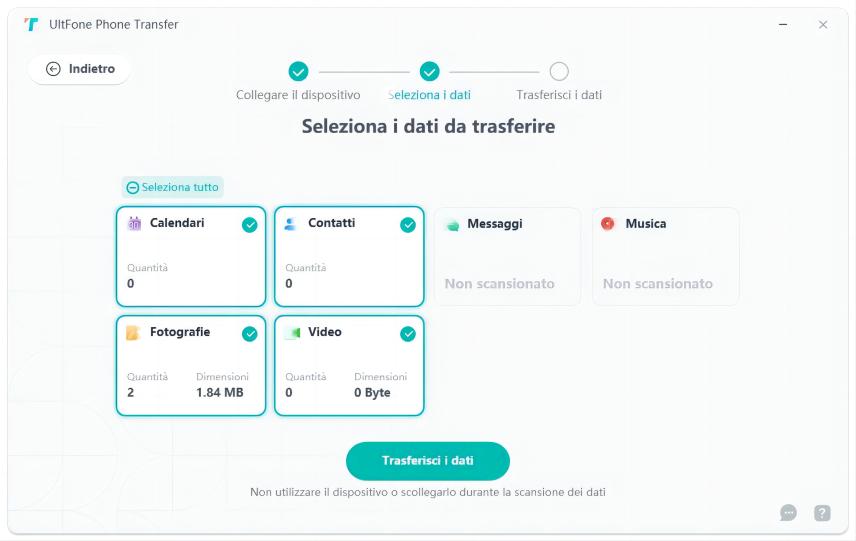
Soluzione 9: Utilizza UltFone iOS Data Manager Tool (da iPhone a iPhone)
Cosa devo fare se i contatti non si sono trasferiti al nuovo iPhone 13 da quello vecchio? UltFone iOS Data Manager sarà una soluzione definitiva. Le sue funzionalità avanzate consentono di gestire, eseguire il backup e ripristinare i dati di iOS senza richiedere la sincronizzazione di iTunes, rendendo il processo di trasferimento priva di problemi.
Utilizzando UltFone iOS Data Manager, puoi trasferire i tuoi contatti rapidamente e facilmente senza preoccuparti di problemi di compatibilità o perdita di dati. Con UltFone iOS Data Manager, non è più necessario navigare le complessità di iTunes. È possibile trasferire i contatti con pochi clic e godere dei vantaggi di avere uno strumento di gestione dei dati affidabile e facile da usare.
Che si tratti del problema "alcuni contatti non sono stati trasferiti al nuovo iPhone 13" o "tutti i miei contatti non sono stati trasferiti sul mio nuovo iPhone", si può risolvere il problema perfettamente. Segui questi passaggi per trasferire i tuoi contatti da un vecchio iPhone a uno nuovo:
- Passo 1 Collega il tuo dispositivo iOS al computer, tocca "Backup & Restore" e fai clic sul pulsante "Backup".
- Passo 2 Dopo il processo di backup, è possibile visualizzare i dati di backup o visualizzare l'elenco di backup.
- Passo 3 Collega il tuo dispositivo iOS al computer, e clicca su "Per visualizzare o ripristinare i file di backup precedenti" in basso a sinistra. Scegliere un backup precedente che si desidera ripristinare e fare clic su "Visualizza".
- Passo 4 UltFone iOS Data Manager estrarrà tutti i file dal backup selezionato. È possibile scegliere i dati o Contatti che si desidera ripristinare e fare clic su "Ripristina dispositivo" o "Esporta in computer".
- Passo 5 Attendere pazientemente durante il ripristino dei contatti sul dispositivo.
- Passo 6 Ora, i tuoi contatti sono stati ripristinati sul tuo iPhone con successo!
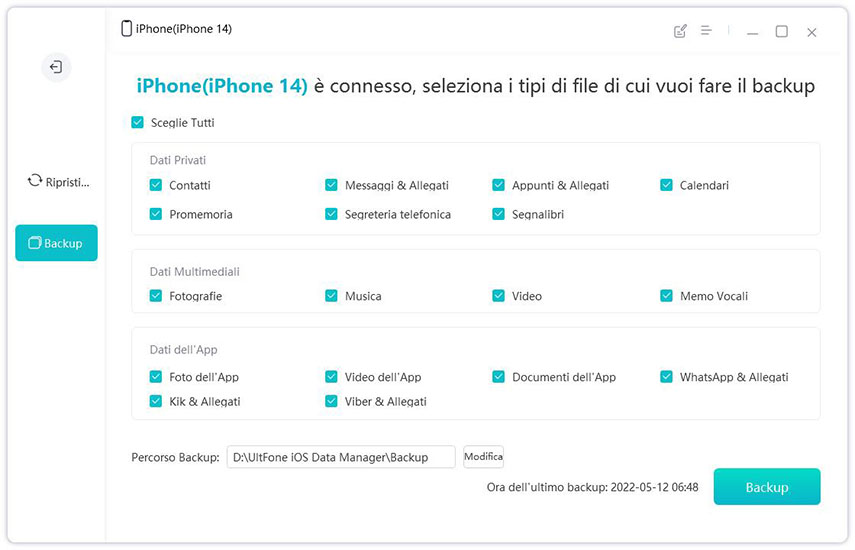
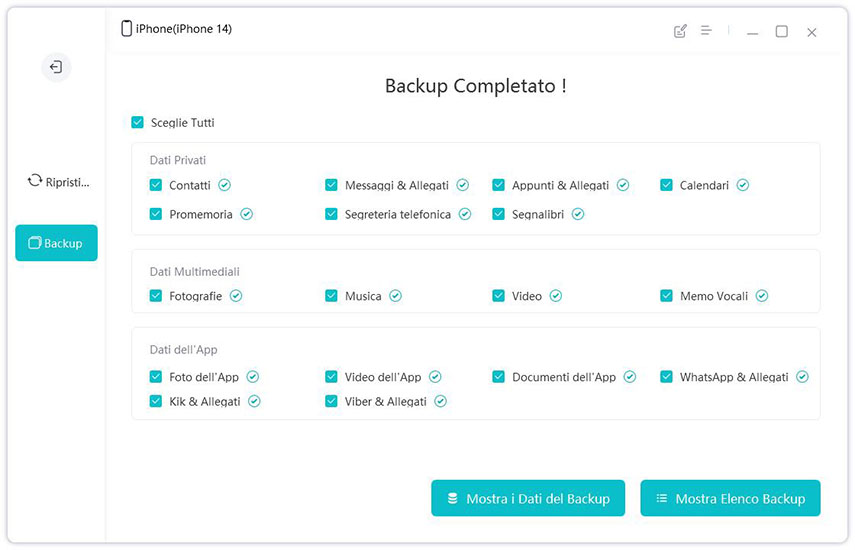
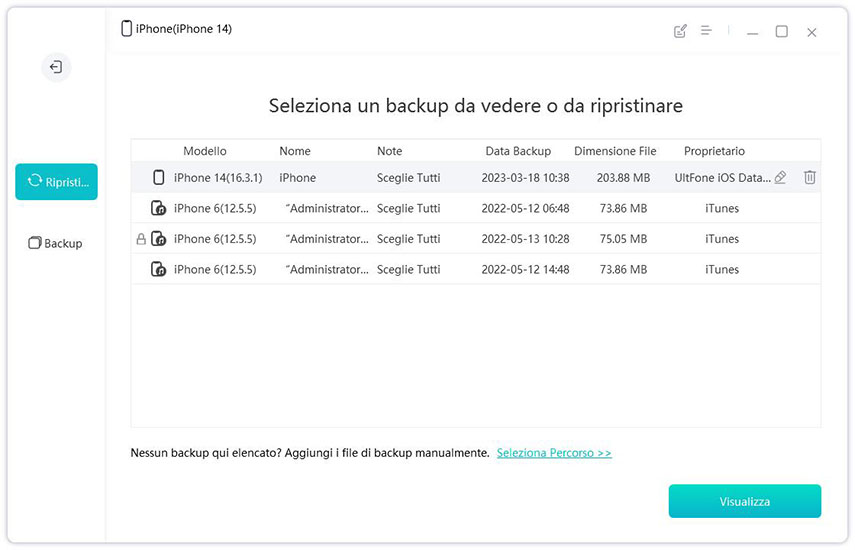
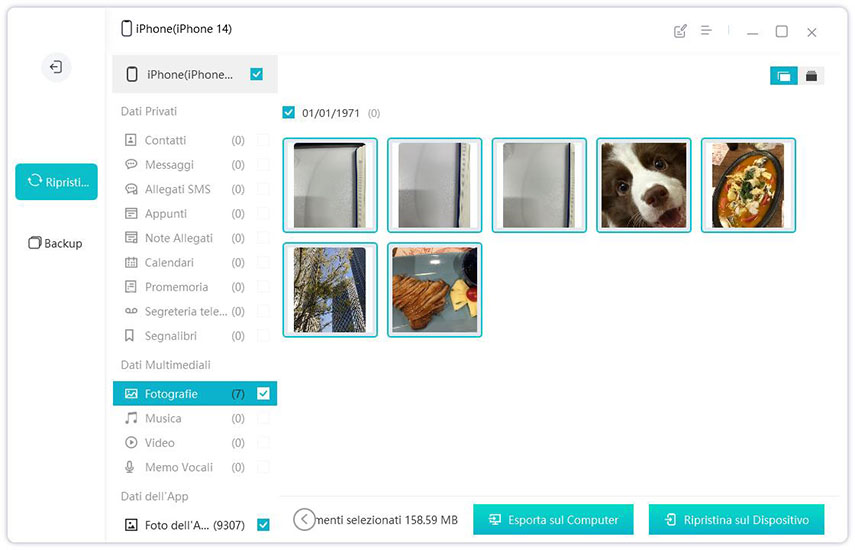
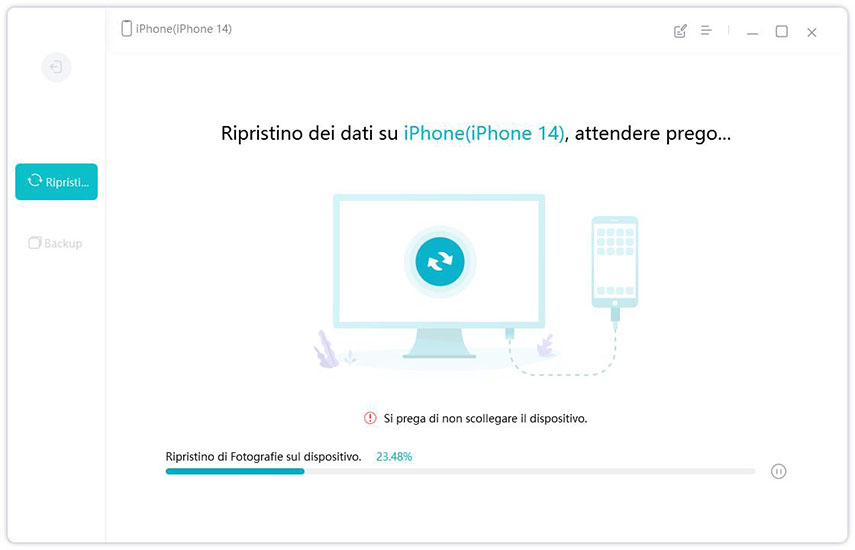
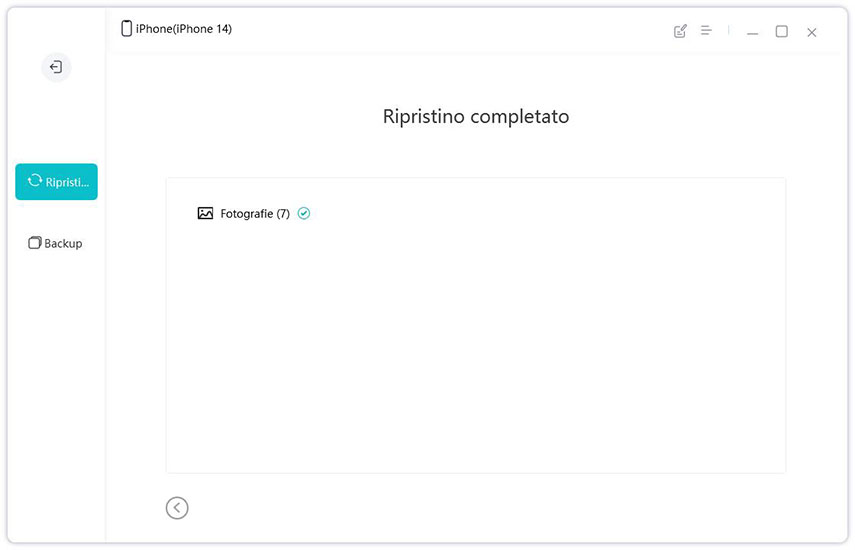
Soluzione 10: Controlla se c'è un problema hardware o un bug dell’iPhone
Se nessuna delle soluzioni sopra funziona per il problema dei contatti che non sono stati trasferiti sul nuovo iPhone, è possibile che ci sia un problema hardware o un bug dell’iPhone che impedisce il trasferimento dei contatti, specialmente se il dispositivo non funziona correttamente o si blocca frequentemente. È possibile contattare il supporto Apple o un negozio di riparazioni per assistenza.
Parte 3: Domande frequenti sul trasferimento dei contatti
1. I miei contatti si trasferiscono quando passo la mia scheda SIM su un nuovo iPhone?
No, i contatti memorizzati sulla scheda SIM non verranno trasferiti automaticamente su un nuovo iPhone. Dovrai utilizzare uno strumento di trasferimento dati come UltFone Phone Transfer o UltFone iOS Data Manager per trasferire i tuoi contatti dal vecchio telefono al nuovo.
2. Se cambio il mio numero di telefono su un iPhone, i miei contatti bloccati verranno trasferiti dal vecchio numero?
Se modifichi il tuo numero di telefono su un iPhone, i contatti che hai bloccato non verranno trasferiti automaticamente al nuovo numero. Sarà necessario ri-bloccare i contatti sul nuovo numero se si desidera ancora bloccarli. Allo stesso modo, tutti i contatti che hai precedentemente bloccato sul tuo vecchio numero non saranno più bloccati su quel numero una volta che lo cambi.
Conclusione
In conclusione, il trasferimento di contatti a un nuovo iPhone può a volte essere un processo complicato, e può non andare tutto come dovrebbe. Ci sono diversi motivi per cui i contatti non vengono trasferiti sul nuovo iPhone. Fortunatamente, ci sono diverse soluzioni praticabili disponibili. Con la loro interfaccia intuitiva e la tecnologia di trasferimento dati avanzata, UltFone Phone Transfer e UltFone iOS Data Manager sono gli strumenti perfetti per chiunque cerchi di risolvere il problema dei contatti che non si trasferiscono su un nuovo iPhone.
 Lorenzo Adomani
Lorenzo Adomani